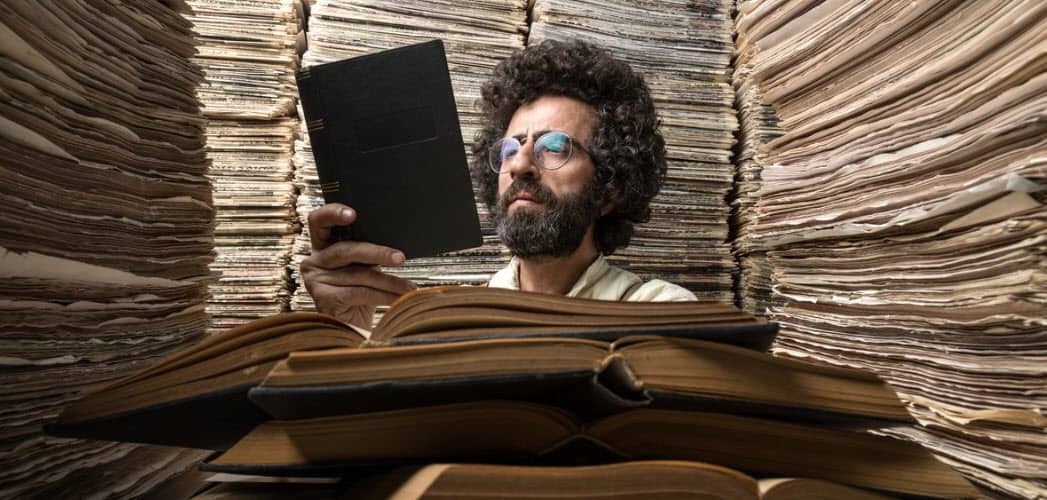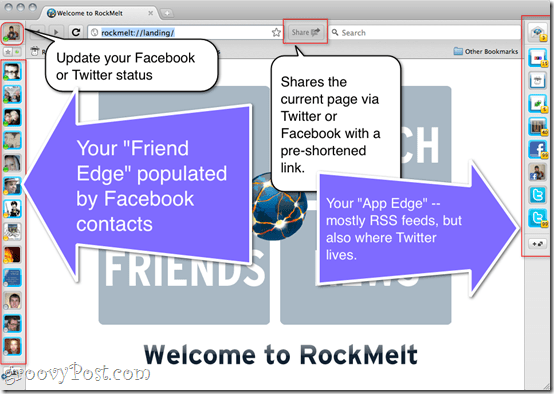Posledná aktualizácia dňa

Zložité nastavenie domácej siete? Pri hraní hier alebo používaní aplikácie sa môžu vyskytnúť dvojnásobné chyby NAT. V tejto príručke vysvetlíme, čo je dvojitý NAT a ako ho opraviť.
Keď sa pri hraní na PC alebo konzole vyskytnú problémy so sieťou, problém môže byť s Preklad sieťových adries (NAT). Môžete dokonca vidieť dvojité chyby NAT ktoré prekážajú pri hre.
NAT sa vzťahuje na spôsob, akým váš smerovač prekladá verejnú IP, ktorú vám poskytne váš poskytovateľ internetových služieb (ISP) na súkromnú IP pre vašu miestnu domácu sieť. Váš router je zodpovedný za NAT.
Možno si nevšimnete dvojitý NAT, ale môže spôsobiť problémy so sieťou, ktoré ovplyvňujú aplikácie a hardvér. Dvojité chyby NAT bránia hrám pre viacerých hráčov. Otázkou je, čo je dvojitý NAT a ako to opraviť?
Čo je to Double NAT a prečo na tom záleží?
Zvyčajne dostanete dvojitý NAT chyby, keď vo vašej lokálnej sieti bežia súčasne dva smerovače. Niekedy si používatelia nikdy nevšimnú dvojitý NAT, ale keď sa zobrazí chyba, môže to spôsobiť bolesť hlavy s konkrétnymi aplikáciami, službami a najčastejšie hernými nastaveniami.
Väčšina ISP poskytne kombinované zariadenie modem/router, ale keď pridáte svoje vlastné sieťové zariadenie, môžu sa objaviť problémy s dvojitým NAT.
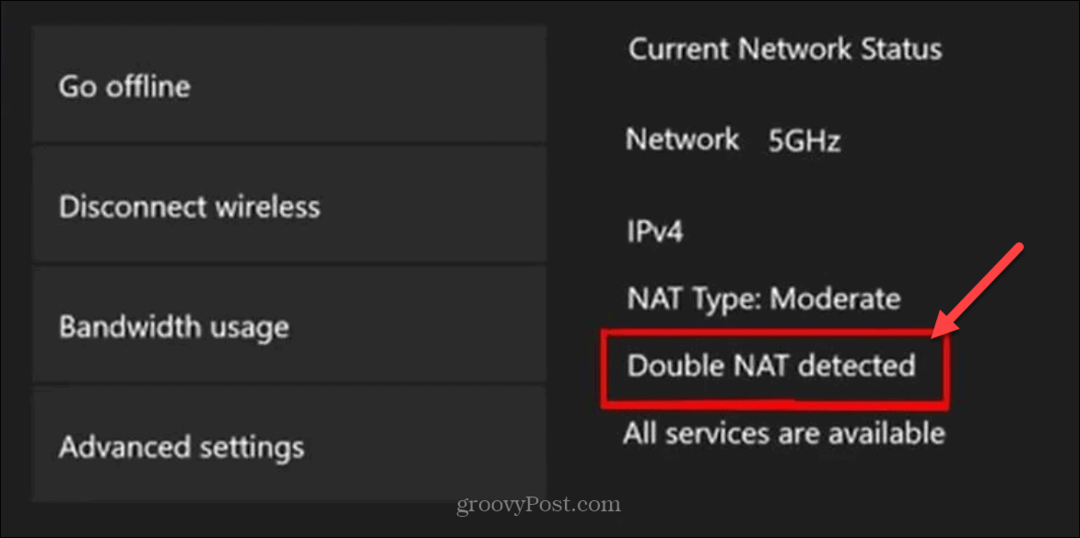
Možno zistíte, že Xbox objaví Double NAT, ak máte v sieti viac ako jeden smerovač.
Ak sa vo vašej sieti vyskytuje dvojitý NAT, môžete naraziť na problémy so službami, ktoré vyžadujú Universal Pripoj a hraj podpora (UPnP) alebo manuál presmerovanie portov. To zahŕňa online hranie cez PC alebo konzolu, vzdialenej ploche reláciu alebo pripojenie k sieť VPN. Môže to dokonca spôsobiť problémy s vašimi bezpečnostnými kamerami Zvoňte video zvonček.
Ak prvý smerovač nemá správnu konfiguráciu presmerovania portov, prenos sa zastaví, aj keď je presmerovanie portov správne nakonfigurované na druhom smerovači.
Okrem toho môže dvojitý NAT rušiť Kvalita služby (QoS) riadia, ktoré uprednostňujú prevádzku v sieti. Ak napríklad uprednostňujete premávku citlivú na oneskorenie, ako sú hry a video, vyššiu prioritu môžu dostať prenosy súborov alebo údaje aplikácií na pozadí.
Ako vyriešiť problémy s dvojitým NAT
Najjednoduchším riešením je odstrániť jeden zo smerovačov zo siete. Ak ste každodenným používateľom a nepotrebujete možnosti pre náročného používateľa, držte sa smerovača od vášho ISP.
Ak ste však pokročilý používateľ a potrebujete pokročilé možnosti smerovania, váš smerovač ISP ich zvyčajne nepodporuje. V takom prípade teda odstráňte smerovač poskytovateľa internetových služieb a zapojte modem poskytovateľa internetových služieb priamo do portu WAN smerovača. V tomto bode sa môžete pripojiť k smerovaču a nakonfigurovať nastavenia, ktoré potrebujete pre najlepšie smerovanie a výkon, vrátane Typy NAT.

Poznámka: V závislosti od vášho ISP ho možno budete musieť kontaktovať, aby uviedol svoje sieťové zariadenie do režimu mosta alebo prechodu. To premení zariadenie na základný modem, ktorý odovzdá prenos priamo vášmu smerovaču.
Ďalšou možnosťou je povoliť Režim mosta na vašom routeri. Režim Bridge vypne funkciu NAT smerovača, takže funguje ako server bez konfliktu IP. Namiesto toho jednoducho prenesie prevádzku na ďalšie zariadenie v reťazci.

Ak chcete upraviť tieto nastavenia, každý smerovač sa líši, ale zvyčajne sa môžete pripojiť k smerovaču z počítača pomocou 192.168.1.1 alebo 192.168.0.1 a zadať heslo správcu. Ak ste nezmenili heslo správcu, malo by byť umiestnené na spodnej strane smerovača. Ak si nie ste istí, pozrite si stránku podpory výrobcu smerovača. Potom vyhľadajte Rozšírené nastavenia a nájdite možnosti ako NAT a režim mosta alebo nastavenia režimu prechodu.
A čo chyby NAT na Xboxe?
Ak máte dva smerovače a hráte na Xboxe, je pravdepodobné, že ste videli dvojité chybové hlásenie NAT, ak máte dva alebo viac smerovačov. Dá vám vedieť, že vo vašej sieti bol zistený dvojitý NAT. Bohužiaľ, chyba môže spôsobiť problémy, keď sa pokúsite pripojiť k online hre pre viacerých hráčov.
V závislosti od správy typu double NAT sa môžete alebo nemusíte môcť pripojiť k hernej relácii. Môžete sa napríklad pripojiť k väčšine relácií s Mierny NAT alebo NAT typ 2 ale majú obmedzenú funkčnosť. Alebo ak máte NAT typ 3 alebo Prísny NAT, znemožňuje hrať všetky hry okrem hier pre jedného hráča. Takže ak chcete hrať na Xboxe, chcete Otvorte NAT alebo NAT typ 1 zobraziť.
Ak chcete otestovať typ NAT, otvorte Nastavenia > Všeobecné > Nastavenia siete a vyberte Testovať typ NAT možnosť. Váš Xbox prehľadá vaše nastavenia siete a vráti výsledky.
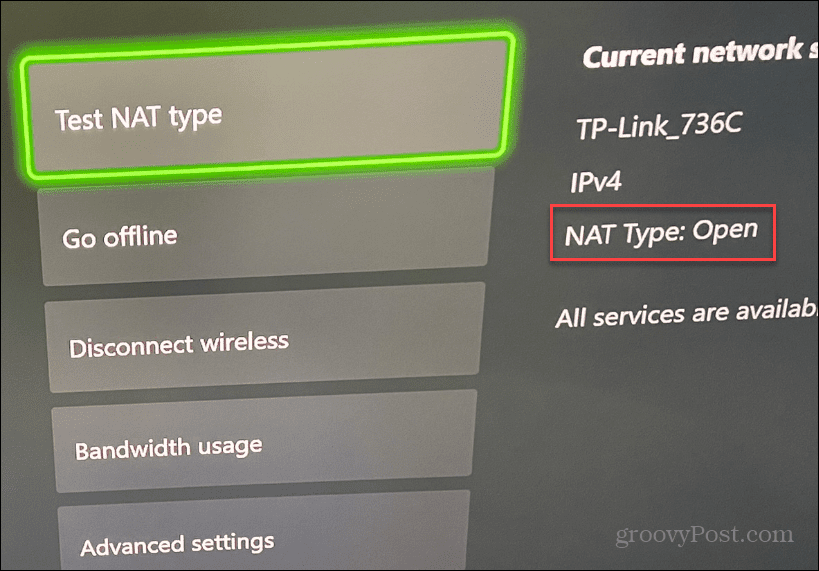
Opäť platí, že podobne ako pri chybe NAT na vašom PC alebo iných zariadeniach, pre Xbox chcete odstrániť ďalší smerovač zo siete alebo povoliť jeho nastavenie Bridge Mode.
Ak odstránite ďalší smerovač, zapojte Xbox priamo do prvého smerovača v reťazci zariadení. Ak však potrebujete ponechať druhý smerovač pripojený pre zložitejšie situácie smerovania, použite bridge mode alebo upravte pokročilé nastavenia NAT a znova zapnite druhý router po vašom hraní relácie.
Získajte maximum z nastavení siete
Ak máte problémy s dvojitým NAT, najjednoduchším riešením je odstránenie ďalšieho smerovača zo siete. Alebo, ak potrebujete dva smerovače, vložte prvý do konfigurácie v režime mosta alebo priechodu.
Ak chcete z nastavení siete vyťažiť viac, môžete spravovať ďalšie nastavenia. Môžete napríklad upraviť nastavenie na opravu pomalý internet v systéme Windows 11. Keď hráte hry na počítači, prečítajte si o oprava nízkej rýchlosti sťahovania v službe Steam.
Svoju rýchlosť si navyše môžete zlepšiť úpravou DNS konfigurácie. Tak sa napríklad naučte, ako na to zmeniť DNS v systéme Windows 11alebo ak ešte nepoužívate Windows 11, môžete zmeniť nastavenia DNS v systéme Windows 10.
Zmena služieb DNS počas hrania na konzole môže zlepšiť výkon a súkromie. Ak to chcete urobiť, môžete zmeniť DNS na Xboxe pre vyššiu rýchlosť a súkromie pri hraní hier.